Screenshots unter Microsoft Surface RT erstellen

Verwenden Sie physische Tasten auf dem Surface RT Tablet
Halten Sie die Windows-Taste und die Leiser-Taste gedrückt, um einen Screenshot des gesamten Bildschirms auf Ihrem Surface aufzunehmen.
Spitze: Drücken Sie die Windows-Taste und halten Sie sie gedrückt, um eine leichte Vibration zu spüren. Drücken Sie dann die Taste Leiser.

Sie denken vielleicht nicht, dass es eine Aufnahme dauerte, weil es keinen Bestätigungston oder keine Nachricht gibt, aber es tat es. Standardmäßig werden Screenshots im My-Fenster abgelegt Bilder> Screenshots Mappe.

Verwenden Sie das Snipping-Tool
Das Snipping Tool startete als PowerToy für XP und wurde in Vista eingeführt. Seitdem ist es ein Teil von Windows - einschließlich RT.
Zugriff auf das Snipping-Tool auf der Oberfläche vom Startbildschirm aus Art: schnippendes Werkzeug und klicken oder tippen Sie unter den Suchergebnissen darauf. Wenn Sie es häufig verwenden, möchten Sie es vielleicht an den Startbildschirm oder an die Desktop-Taskleiste anheften.
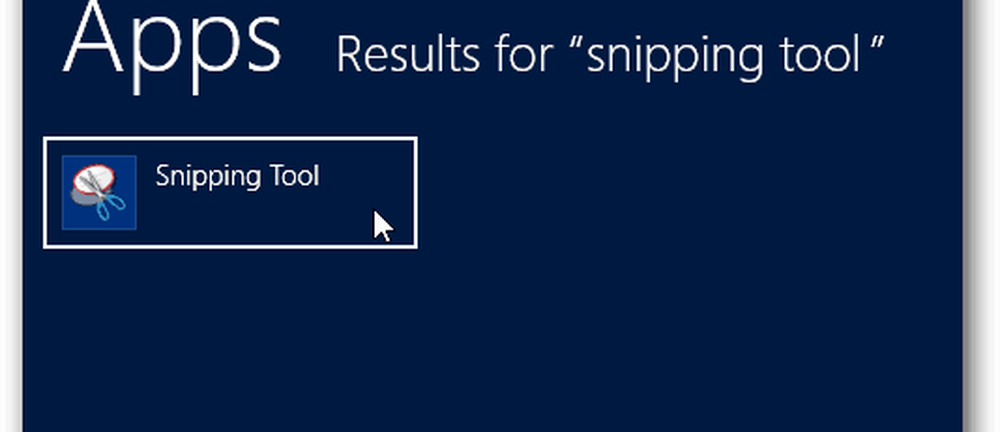
Das Snipping-Tool wird auf dem Desktop angezeigt. Wählen Sie Neu und den Typ des zu verwendenden Ausschnitts. Ich finde, dass "Free-Form Snip" am besten funktioniert, wenn ein Stift verwendet wird. Die anderen sind großartig, wenn Sie eine Maus und eine Tastatur verwenden.

Wählen Sie den Bereich des Bildschirms aus, von dem Sie eine Aufnahme machen möchten.

Anschließend wird Ihre Bildschirmauswahl im Snipping Tool-Editor geöffnet, sodass Sie bei Bedarf geringfügige Anpassungen vornehmen können. Auch hier mag ich es, mit einem Stift handschriftliche Notizen hinzuzufügen.
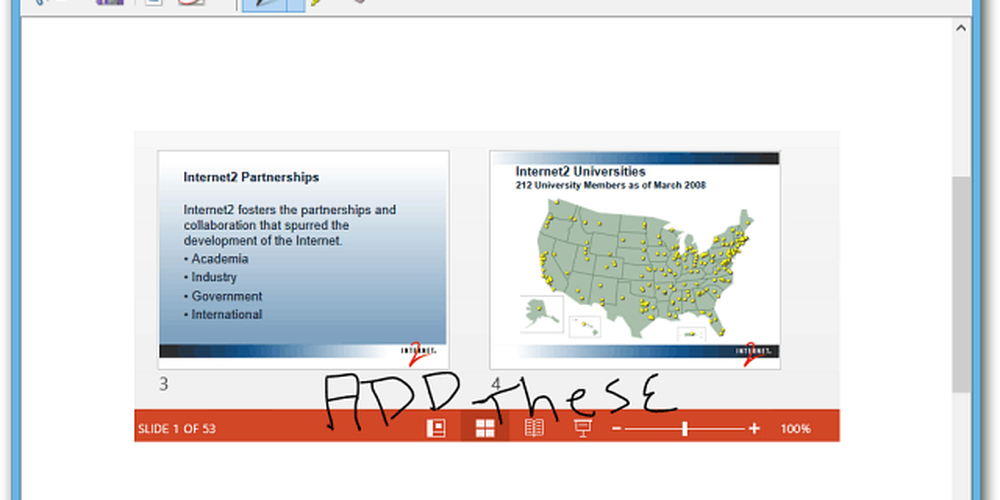
Ein eklatantes Problem ist, dass Sie die Aufnahme nicht direkt aus dem Snipping-Tool per E-Mail versenden können. Die Mail-App wird nicht erkannt. Mit dem Surface Pro haben Sie diese Einschränkung nicht.

Sie müssen Ihren Screenshot speichern und dann die Mail-App öffnen und als Anhang versenden.
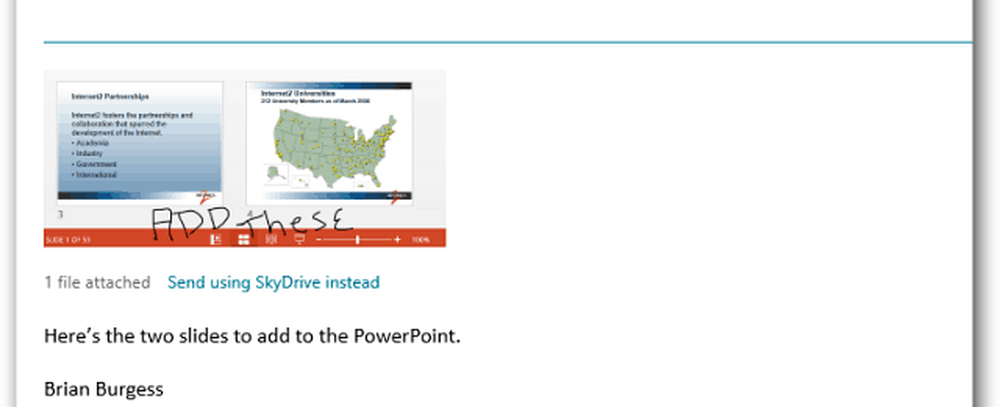
Sie können das Snipping-Tool auch nicht verwenden, um Aufnahmen der U-Bahn-Oberfläche zu machen. Dafür müssen Sie die physische Tastenmethode verwenden.




